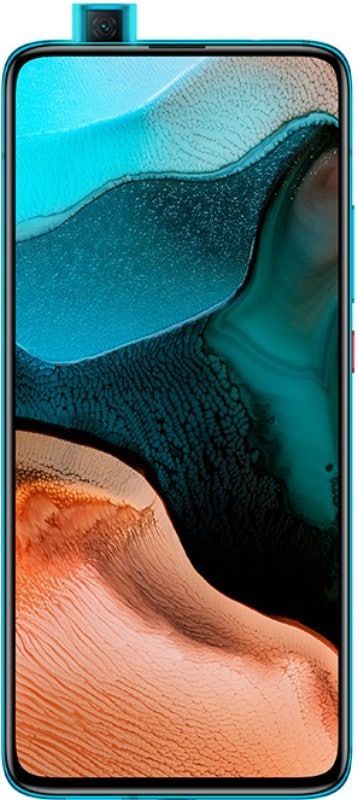Cách khắc phục phụ đề VLC không hoạt động trên Windows 10
Bạn có muốn sửa phụ đề VLC không hoạt động trên Windows 10 không? Trình phát VLC là một ứng dụng tuyệt vời và giàu tính năng. Bạn có thể nghĩ rằng ứng dụng dễ bị hỏng hoặc không ổn định nhưng điều đó thực sự hiếm. Đôi khi, ứng dụng gặp sự cố nhưng hiếm khi đó là một lỗi lớn. Nếu bạn đang sử dụng ứng dụng để xem video nhưng tiếc là bạn không thể xem bất kỳ phụ đề nào trong trình phát VLC khi cần, bạn có thể thử các phương pháp sau.
Tệp SRT là các tài liệu văn bản thuần túy và đơn giản với phụ đề video và thời gian. VLC và VideoLAN có thể phát lại video và các tệp SRT được liên kết của chúng. Nếu tên tệp video và tệp SRT không khớp, nếu phụ đề bị tắt hoặc nếu chương trình không thể hỗ trợ mã hóa chính xác, trình phát phương tiện VLC sẽ không hiển thị phụ đề khi phát video.
Cách khắc phục phụ đề VLC không hoạt động trên Windows 10
- Bật hoặc tắt phụ đề
- Kiểm tra tệp SRT
- Kiểm tra sự xuất hiện của phụ đề
- Tệp phụ đề khác nhau
- Đặt lại các tùy chọn của VLC
Bật hoặc tắt phụ đề

Đi tới trình phát VLC sau đó phát video có phụ đề. Nhấn chuột phải vào bên trong trình phát và đi tới Phụ đề. Menu phụ sẽ có tùy chọn tắt. Nếu bạn không thể chọn bất kỳ tệp phụ đề nào thì đó là lý do bạn không nhận được bất kỳ phụ đề nào.
Trong trường hợp đó, hãy chọn tùy chọn Thêm tệp phụ đề, rồi chọn tệp phụ đề.
Kiểm tra tệp SRT
Bạn cũng có thể kiểm tra tệp phụ đề. Tệp phụ đề có phần mở rộng là tệp SRT. Khi tiện ích mở rộng đã được sửa đổi, trình phát VLC không thể phát nó. Ngoài ra, hãy kiểm tra nội dung tệp phụ đề. Bạn cũng có thể mở tệp SRT trong Notepad. Sau đó, kiểm tra bên trong để đảm bảo nội dung và bạn không chỉ có một tệp SRT trống.
Kiểm tra sự xuất hiện của phụ đề

Trong trình phát VLC, hãy chuyển đến Công cụ> Tùy chọn. Sau đó, di chuyển đến tab Phụ đề / OSD và kiểm tra màu phụ đề được đặt thành màu trắng với đường viền màu đen. Ngoài ra, kích thước phông chữ cũng có thể được đặt thành Tự động và nó có vị trí thành 0px. Khi những cài đặt này không khớp, hãy sửa đổi chúng sao cho phù hợp.
Tệp phụ đề khác nhau
Trong khi chúng tôi đã kiểm tra tệp phụ đề, bạn nên kiểm tra xem tệp SRT khác có hoạt động hay không. Chắc chắn, tệp SRT có thể không tải hoàn hảo trong VLC vì vậy việc thử một tệp khác có thể thực hiện thủ thuật. Ngoài ra, hãy nhớ tên của tệp không chứa bất kỳ ký tự bất thường nào trong đó. Bạn phải đổi tên tệp thành một cái gì đó thân thiện với người dùng. Ngoài ra, có một khả năng nhỏ là tệp SRT bạn đang sử dụng lại được bảo mật kỹ thuật số nên bạn phải thử một tệp phụ đề khác.
twitch không hoạt động trên chrome 2016
Đặt lại các tùy chọn của VLC
VLC player có nhiều cài đặt khác nhau. Bạn cũng có thể bật thứ gì đó gây nhiễu phụ đề. Ngoài ra, bạn tìm hiểu kỹ sửa đổi mà bạn đã thực hiện đối với các tùy chọn và sau đó hoàn tác chúng hoặc sau đó bạn có thể đặt lại tùy chọn của VLC.
Nếu bạn muốn làm như vậy, hãy chuyển đến Công cụ> Tùy chọn. Dưới cửa sổ, nhấn vào nút Đặt lại Tùy chọn.
Phần kết luận:
Bạn phải thử tất cả các giải pháp nêu trên để khắc phục sự cố của mình. Ngoài ra, nếu bạn biết bất kỳ phương pháp nào khác, hãy cho chúng tôi biết bên dưới. Hãy theo dõi với chúng tôi!
Cũng đọc: